So entfernen Sie Bankkonto und Kreditkarte aus dem PayPal-Konto
Wenn Sie das Bankkonto Ihres PayPal-Kontos(PayPal account) ändern möchten oder eine abgelaufene Karte haben, die entfernt werden muss, können Sie diese Anleitung verwenden, um dies zu erledigen. Es spielt keine Rolle, ob Ihre Karte abgelaufen ist oder nicht; Dies ist möglich, um die Karte durch eine neue zu ersetzen. So entfernen Sie das Bankkonto und die abgelaufene Debit- und Kreditkarte aus dem PayPal - Konto.
Zu Ihrer Information: Sie müssen sich nicht an den PayPal -Support wenden, um Bankkontodaten oder Kreditkarteninformationen zu Ihrem PayPal - Konto hinzuzufügen oder zu entfernen.

Bankkonto(Remove Bank Account) aus PayPal - Konto entfernen
Gehen Sie folgendermaßen vor, um ein Bankkonto aus PayPal zu entfernen:(PayPal)
- Melden Sie sich bei Ihrem PayPal-Konto an
- Gehen Sie zu Zahlungsmethoden
- Wählen Sie das Bankkonto aus
- Klicken Sie auf die Option Bank entfernen
- Bestätigen Sie die Änderung
Sie müssen weiterlesen, um den Leitfaden im Detail zu kennen.
Um zu beginnen, müssen Sie sich in Ihr PayPal-(log into your PayPal) Konto einloggen. Nach dem Einloggen sehen Sie einige Optionen in der oberen Menüleiste. Klicken Sie auf die Option Zahlungsmethoden(Payment Methods ) .
Jetzt finden Sie alle hinzugefügten Bankkonten auf der linken Seite. Sie müssen ein Bankkonto auswählen, das Sie aus Ihrem PayPal -Profil löschen möchten.
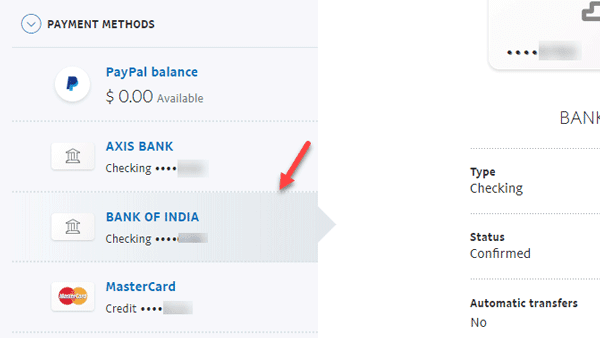
Klicken Sie danach auf die Option Bank entfernen(Remove bank ) , die unten auf Ihrer Seite sichtbar ist.

Dann finden Sie ein Bestätigungsfenster, in dem Sie auf die Schaltfläche Diese Bank entfernen(Remove This Bank ) klicken müssen .
Das ist alles! Das Bankkonto wird sofort entfernt.
Karte Karte(Remove Card Card) aus PayPal - Konto entfernen
Gehen Sie folgendermaßen vor, um eine Kreditkarte aus Ihrem PayPal - Konto zu entfernen:
- Melden Sie sich bei Ihrem PayPal-Konto an
- Gehen Sie zu Zahlungsmethoden
- Wählen Sie die Karte auf der linken Seite aus
- Klicken Sie auf die Option Karte entfernen
- Bestätigen Sie die Änderung
Lesen Sie weiter, um mehr zu erfahren.
Melden Sie sich bei Ihrem PayPal- Konto an und gehen Sie zur Option Zahlungsmethoden(Payment Methods ) . Diese Option ist in der oberen Menüleiste sichtbar.
Jetzt müssen Sie die Kreditkarte auswählen, die Sie löschen möchten. Unabhängig davon, ob Sie eine für internationale Transaktionen aktivierte Debitkarte oder Kreditkarte haben, können Sie diese aus Ihrem PayPal - Konto entfernen.
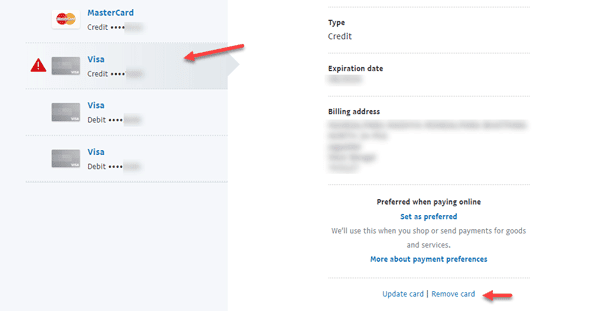
Auf der rechten Seite sollten Sie eine Option namens Karte entfernen sehen(Remove card) .
Klicken Sie(Click) auf diese Option und bestätigen Sie den Löschvorgang, indem Sie auf die Schaltfläche Diese Karte entfernen(Remove This Card ) klicken .

Sie müssen mindestens ein Bankkonto haben, um Geld von PayPal zu erhalten . Andernfalls(Otherwise) wird der erhaltene Betrag zurückgehalten. Außerdem sollten Sie mindestens eine Debit- oder Kreditkarte in Ihrem PayPal - Konto haben, um eine Transaktion durchzuführen.
Ich hoffe, Sie finden dieses Tutorial leicht verständlich.(I hope you find this tutorial easy to understand.)
Related posts
Ist ein PayPal-Guthabenkonto das Richtige für Sie?
So erstellen Sie eine Einladungskarte auf einem Windows-PC
Wie schließe ich mein Payoneer-Konto?
So löschen Sie Ihr LastPass-Konto
Was sind virtuelle Kreditkarten und wie und wo bekommt man sie?
Was bedeutet NFT und wie erstellt man NFT Digital Art?
Kostenlose Aufgabenverwaltungssoftware zur Verwaltung von Teamarbeit
Cyber Monday & Black Friday Sale Einkaufstipps, denen Sie folgen möchten
Eine Überprüfung der Apple-Kreditkarte: Ist es ein gutes Geschäft?
Die besten Funktionen in LibreOffice Calc
Zahlungsmethode hinzufügen, bearbeiten, Kreditkarte im Windows Store entfernen
Disqus-Kommentarfeld wird für eine Website nicht geladen oder angezeigt
Was sind „Chip und PIN“- oder EMV-Kreditkarten?
Kreditkarten-Skimming und PIN-Diebstahlbetrug – So bleiben Sie auf der sicheren Seite
Verwalten Sie Kreditkarteninformationen und Adressen auf dem neuen Microsoft Edge
Tipps, Tools und Services für das Online-Reputationsmanagement
Was ist Data Analytics und wofür wird es verwendet?
5 Seriöse Dienste für Einweg-Kreditkartennummern
Fix Partner stellte keine Verbindung zum Router-Fehler in TeamViewer unter Windows 10 her
So installieren Sie Drupal mit WAMP unter Windows
